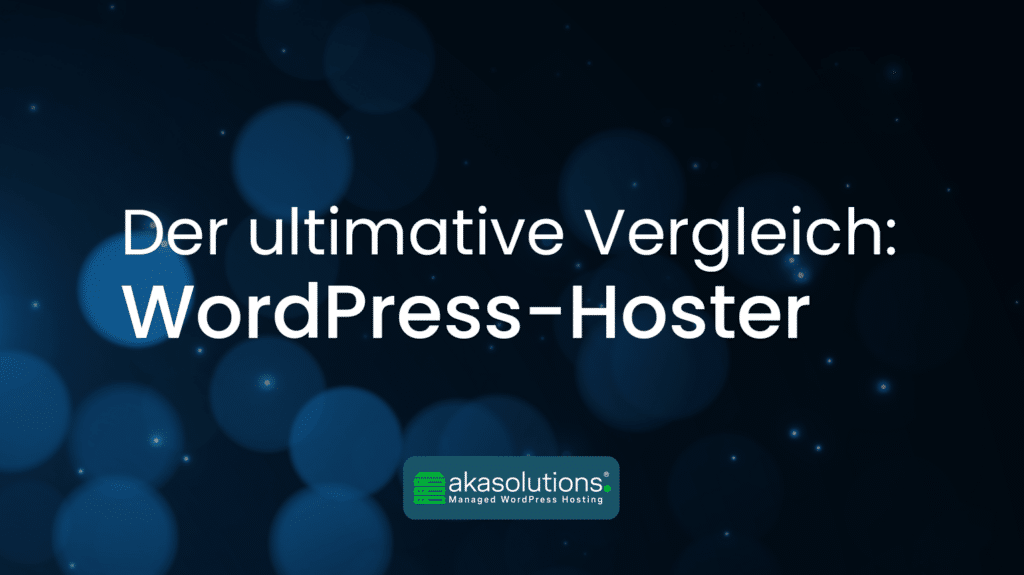Du betreibst mehrere WordPress-Websites und suchst nach einer effizienteren Lösung für Verwaltung und Pflege? WordPress Multisite könnte genau das Richtige für dich sein. Mit WordPress Multisite kannst du auf einer einzigen WordPress-Installation beliebig viele unterschiedliche Websites erstellen und zentral managen. Dieses Feature verwandelt WordPress in ein Netzwerk aus Websites, die alle über eine einzige Oberfläche – als sogenannter Superadministrator – kontrolliert und gewartet werden. WordPress.com selbst ist ein bekanntes Beispiel: Diese Plattform läuft als Multisite-Netzwerk mit Millionen von Blogs auf einer Installation. Lass uns Schritt für Schritt in die Welt von WordPress Multisite eintauchen!
| ➡ Das Wichtigste in Kürze: WordPress Multisite verwandelt deine WordPress-Installation in eine Plattform für mehrere Websites, die zentral administriert werden. Bevor wir ins Detail gehen, ob Multisite für dich geeignet ist, schauen wir uns zunächst an, in welchen Fällen dieses Feature besonders sinnvoll ist. |
Was ist Multisite?
WordPress Multisite ist ein seit Version 3.0 in WordPress integriertes Feature, mit dem du mehrere Webseiten innerhalb einer WordPress-Installation betreiben kannst. Statt für jede Website eine eigene WordPress-Instanz aufzusetzen, ermöglicht Multisite die zentralisierte Verwaltung aller Sites über ein gemeinsames Dashboard. Alle Seiten des Netzwerks teilen sich den gleichen Code (WordPress-Core, Plugins, Themes) und liegen auf einem Server, haben aber jeweils eigene Inhalte, Einstellungen und oft auch eine eigene URL-Struktur. Technisch gesehen legt WordPress für jede neue Site im Multisite-Netzwerk ein Set eigener Datenbanktabellen an (für Posts, Einstellungen etc.), während einige Daten global für das ganze Netzwerk verwaltet werden (z. B. Benutzerkonten, die netzwerkweit gültig sind). Die einzelnen Websites sind somit virtuelle Seiten – sie haben keine separaten Verzeichnisse auf dem Server, aber eigene Upload-Ordner und eigene Datenbankeinträge für ihre Inhalte.
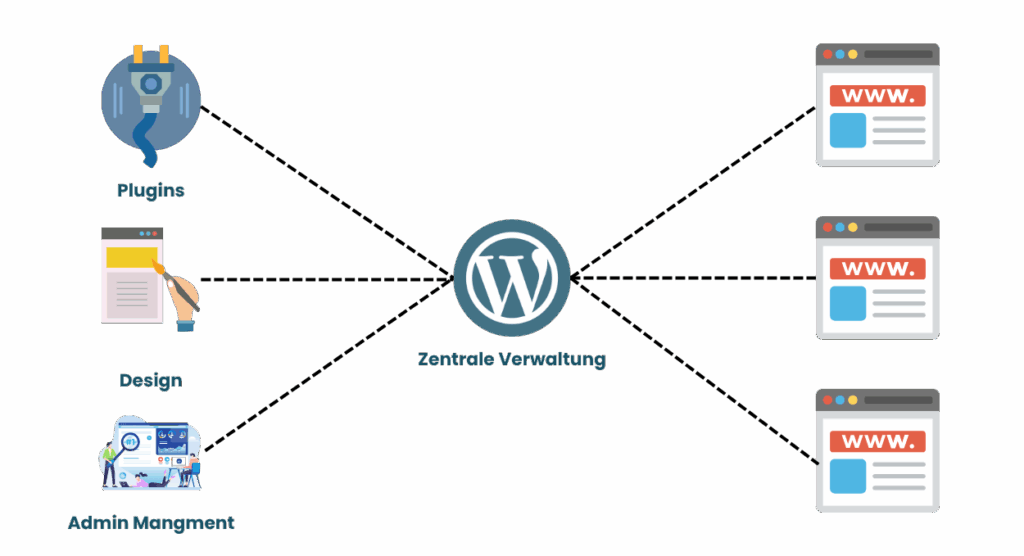
Ein Multisite-Netzwerk kann entweder subdomain-basiert oder verzeichnisbasiert aufgebaut sein. Das heißt, deine Sites sind entweder unter unterschiedlichen Subdomains (seite1.deinedomain.de, seite2.deinedomain.de usw.) oder unter Pfad-Erweiterungen der Hauptdomain (deinedomain.de/seite1, /seite2 etc.) erreichbar. Welche Variante besser ist, hängt vom Anwendungsfall ab – beide haben Einfluss auf SEO und Verwaltung (Subdomains werden von Suchmaschinen als eigenständige Websites betrachtet, während Unterverzeichnisse als Teil einer großen Website gelten). Wichtig zu wissen: Du musst dich beim Einrichten von WordPress Multisite für eine der beiden Strukturen entscheiden, und ein späterer Wechsel ist ohne erheblichen Aufwand nicht möglich. Für Subdomain-Netzwerke ist außerdem ein sogenannter Wildcard-DNS-Eintrag nötig, damit alle Subdomains auf deinen Server zeigen – informiere dich bei deinem Hoster, wie du *.deinedomain.de einrichtest. Nutzt du die Unterverzeichnis-Variante, solltest du beachten, dass WordPress diese nur bei frischen Installationen (jünger als 1 Monat) erlaubt – ist deine bestehende Website älter, musst du aus technischen Gründen das Subdomain-Modell wählen.
Technische Voraussetzungen und Vorbereitung für WordPress Multisite
Bevor du Multisite aktivierst, solltest du sicherstellen, dass deine Umgebung einwandfrei dafür vorbereitet ist. Die gute Nachricht: Jede aktuelle WordPress-Version unterstützt Multisite von Haus aus. Du benötigst kein spezielles WordPress-Paket – es geht nur darum, die Funktion zu aktivieren. Dennoch gibt es einige Voraussetzungen und Vorbereitungen:
- Administratorrechte & Serverzugriff: Du musst Administrator der WordPress-Installation sein und Zugang zum Dateisystem des Servers haben. Ohne diese Rechte kannst du Multisite nicht einschalten.
- Plugin-Kompatibilität prüfen: Es ist ratsam, alle Plugins vor der Umstellung temporär zu deaktivieren. So verhinderst du, dass ein Plugin die Einrichtung stört. Nach erfolgreicher Einrichtung kannst du benötigte Plugins wieder aktivieren (oder netzwerkweit aktivieren, dazu später mehr).
- Backup erstellen: Führe vorher ein vollständiges Backup deiner Website (Dateien und Datenbank) durch. Falls etwas schiefgeht, kannst du so den Ausgangszustand wiederherstellen.
- FTP/Dateizugriff sicherstellen: Stelle sicher, dass du die WordPress-Dateien bearbeiten kannst (z. B. via FTP, SFTP oder dem Dateimanager deines Hosters). Du wirst gleich an der
wp-config.phpund.htaccesskleine Änderungen vornehmen müssen. - Permalink-Struktur getestet: Multisite erfordert funktionierende Permalinks. Prüfe im WordPress-Backend unter Einstellungen → Permalinks, ob sprechende URLs (Pretty Permalinks) korrekt funktionieren – also z. B.
deineurl.de/beispiel-beitragaufrufbar ist statt nur?p=123. Wenn Permalinks bisher nicht genutzt wurden, aktiviere sie testweise. Eine funktionsfähige Rewrite-Struktur (z. B. mit.htaccessauf Apache) ist essentiell für Multisite, besonders im Unterverzeichnis-Modus. - Domain und URL-Struktur planen: Überlege dir im Voraus, welches URL-Modell dein Multisite-Netzwerk nutzen soll – Subdomains oder Unterverzeichnisse. Beispiel Subdomain:
seite1.deinedomain.de; Beispiel Unterverzeichnis:deinedomain.de/seite1. Diese Entscheidung triffst du während der Installation und kannst sie später nicht ohne Weiteres ändern. Prüfe bei Subdomains, ob dein Hosting Wildcard-Domains unterstützt (oder richte zumindest für jede benötigte Subdomain einen DNS-Eintrag ein). Bei Unterverzeichnissen sollte deine WordPress-Installation im Root der Domain laufen (nicht in einem Unterordner) und wie erwähnt nicht älter als ca. ein Monat sein, da WordPress ansonsten Subdomains erzwingt.
WordPress Multisite einrichten (Schritt-für-Schritt-Anleitung)
Die Einrichtung einer WordPress Multisite erfolgt in ein paar Etappen. Im Grunde aktivierst du zuerst den Multisite-Modus in der Konfiguration und führst dann im Dashboard einen Installationsprozess durch. Hier eine kompakte Anleitung:
Bestehende WordPress-Installation vorbereiten
Logge dich in dein WordPress-Dashboard ein. Deaktiviere alle Plugins (vorübergehend) und erstelle ein Backup, falls noch nicht geschehen. Vergewissere dich nochmals, dass Permalinks funktionieren und du die Wahl zwischen Subdomain oder Unterverzeichnis getroffen hast.
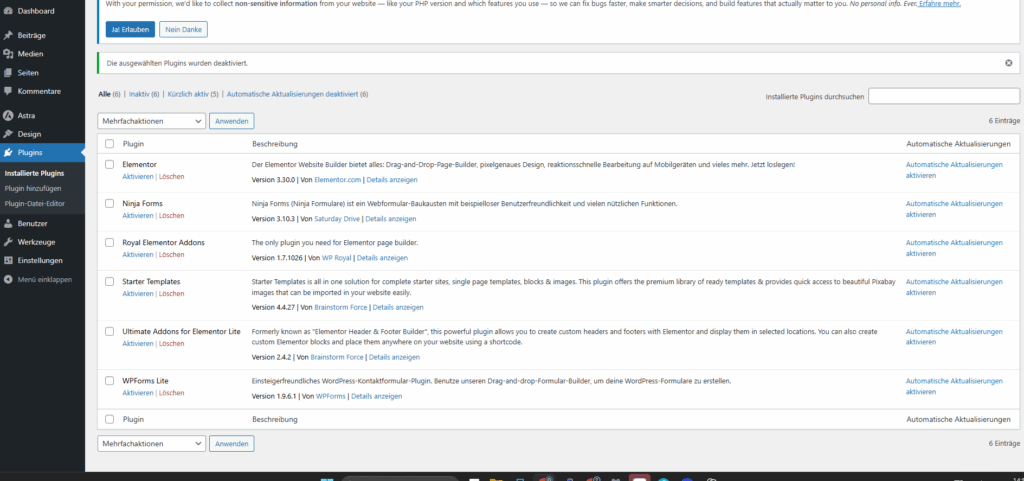
Multisite-Modus in wp-config.php aktivieren
Öffne die Datei wp-config.php deiner WordPress-Installation (im Hauptverzeichnis) in einem Editor. Füge eine neue Zeile direkt über der Zeile /* That's all, stop editing! Happy blogging. */ ein – und zwar: define('WP_ALLOW_MULTISITE', true); Speicher die Datei und lade sie wieder hoch. Damit teilst du WordPress mit, dass Multisite genutzt werden soll. (Hinweis: Bis zu diesem Schritt ändert sich an deiner Seite noch nichts für Besucher.)
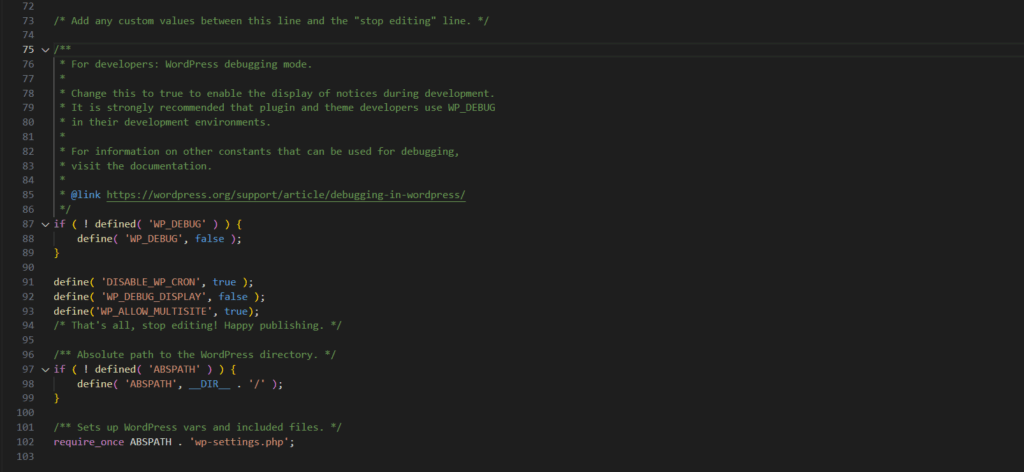
Netzwerk-Einrichtung im WordPress-Backend
Gehe nun zurück ins WordPress-Dashboard und lade die Seite neu. Unter Werkzeuge solltest du jetzt den Menüpunkt “Netzwerk-Einrichtung” sehen. Klicke darauf. Du gelangst zu einem Assistenten, der dich durch die Netzwerkeinrichtung führt. Wähle aus, ob du Subdomains oder Unterverzeichnisse verwenden möchtest – diese Option wird nur angeboten, wenn deine Installation die Voraussetzungen erfüllt (z. B. keine lokalen URLs für Subdomains). Gib dem Netzwerk einen Namen (Titel) und eine Administrator-E-Mail-Adresse ein (standardmäßig ist das deine aktuelle Admin-Mail). Bestätige dann die Einrichtung.
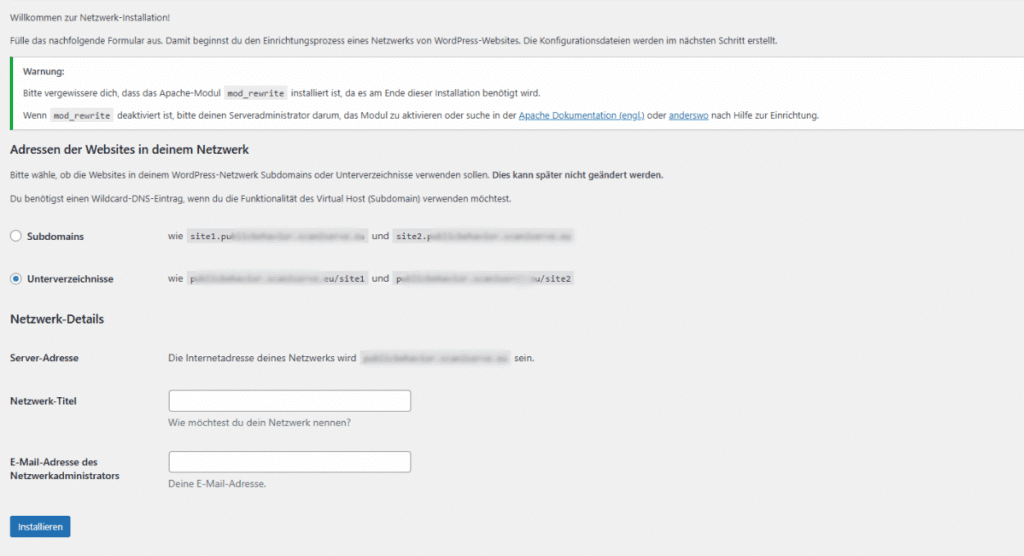
Code in Konfigurationsdateien einfügen
Nach Abschicken des Formulars liefert WordPress dir zwei Code-Blöcke, die du manuell einfügen musst: einen in die wp-config.php (zusätzlich zu dem in Schritt 2) und einen in die .htaccess-Datei. Die Anleitung auf dem Bildschirm zeigt genau, wo die Schnipsel hin sollen. Kopiere den wp-config.php-Block (enthält z. B. multisite-Konstanten wie MULTISITE, SUBDOMAIN_INSTALL, DOMAIN_CURRENT_SITE etc.) und füge ihn in deine wp-config.php ein (unterhalb der zuvor eingefügten Zeile). Den .htaccess-Block ersetzt du in deiner bestehenden .htaccess (im WordPress-Root) – er enthält Regeln für das URL-Rewriting der Netzwerk-Seiten. Lade beide Dateien hoch, um die Änderungen zu übernehmen.
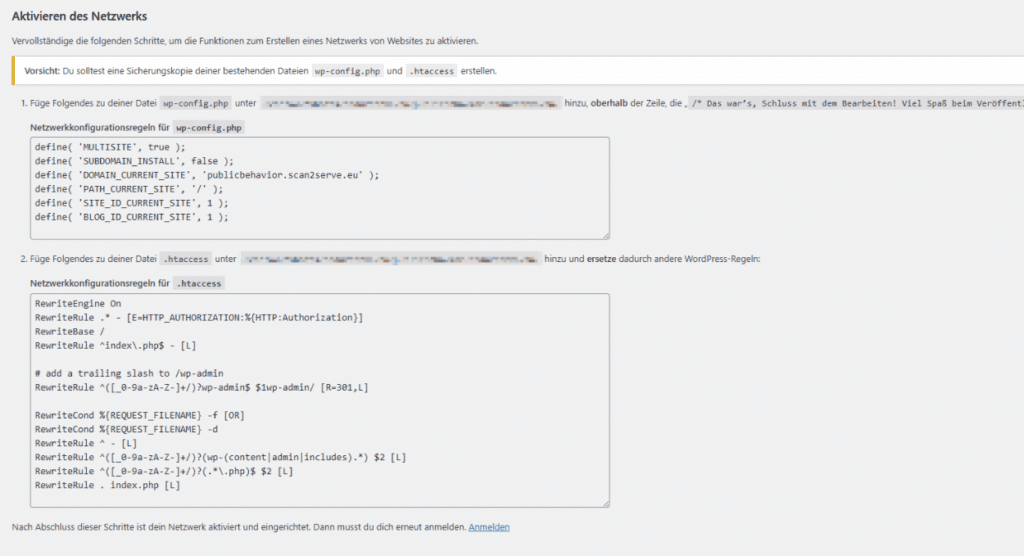
Erneut einloggen und Netzwerk-Dashboard nutzen
Nachdem die Codeänderungen gespeichert sind, musst du dich einmal aus- und wieder einloggen, damit die neuen Multisite-Funktionen aktiv werden. Nach dem Login siehst du in der Admin-Leiste oben einen neuen Bereich “Meine Websites”. Darüber erreichst du das Netzwerk-Dashboard (Netzwerkverwaltung). Die Einrichtung ist nun abgeschlossen. 🎉 Du betreibst jetzt ein WordPress Multisite-Netzwerk!
An diesem Punkt unterscheidet sich dein WordPress leicht von einer Standard-Installation: Du hast nun zwei Ebenen in der Administration – das Netzwerk-Admin-Dashboard und die individuellen Site-Dashboards. Im nächsten Abschnitt schauen wir uns an, wie du dein Multisite-Netzwerk verwaltest und was bei Plugins und Themes zu beachten ist.
Verwaltung eines WordPress-Multisite-Netzwerks
Wichtige Konzepte bei der Verwaltung:
- Superadministrator vs. Administrator: In einem Multisite-Netzwerk gibt es eine zusätzliche Benutzerrolle. Dein Benutzerkonto ist jetzt Superadministrator, d. h. Netzwerk-Admin. Du hast Vollzugriff auf alle Einstellungen aller Sites. Wenn du neue Sites anlegst, kannst du dich selbst oder andere als Administratoren dieser einzelnen Site eintragen. Diese Site-Administratoren (normale Admin-Rolle auf der jeweiligen Website) dürfen dann Inhalte, Seiten, Kommentare etc. ihrer eigenen Website verwalten, aber keine neuen Plugins/Updates installieren oder globale Einstellungen ändern. Nur du als Superadmin kannst zentral Plugins/Themes hinzufügen oder Einstellungen vorgeben.
- Websites hinzufügen und bearbeiten: Über Netzwerkverwaltung > Websites kannst du neue Sites anlegen. Du vergibst dabei eine Adresse , einen Titel und einen Administrator für die Site. Innerhalb von Sekunden ist die neue Website erstellt. Du kannst im Netzwerk-Dashboard alle Sites aufgelistet sehen und per Klick zu den einzelnen Dashboards wechseln. Für jede Site lassen sich im Netzwerk-Admin außerdem bestimmte Einstellungen anpassen .
- Nutzerverwaltung: Benutzerkonten sind global – ein registrierter Nutzer existiert im gesamten Netzwerk. Du kannst jedoch steuern, welche Site ein Nutzer besuchen oder administrieren darf. Über Netzwerk > Benutzer legst du neue Benutzer an oder fügst bestehende Benutzer zu Sites hinzu und gibst ihnen dort Rollen (z. B. Editor, Administrator). Ein Nutzerkonto kann also Zugang zu mehreren Sites haben, je nachdem, wo du es hinzufügst. Praktisch: Ein einmal registrierter User kann mit einem einzigen Login alle Seiten bedienen, für die er freigeschaltet ist. Möchtest du eine offene Community betreiben, kannst du sogar erlauben, dass sich Besucher selbstständig registrieren und eigene Sites erstellen dürfen (das ist standardmäßig aus Sicherheitsgründen deaktiviert, lässt sich aber unter Netzwerk-Einstellungen einschalten).
Vorteile von WordPress Multisite
Lohnt sich der Einsatz von WordPress Multisite? Das hängt vom Projekt ab – hier eine Übersicht der wichtigsten Vorteile dieses Features:
- Eine einzige WordPress-Installation für alles: Du benötigst nur eine WordPress-Instanz, egal wie viele Websites du betreibst. Das bedeutet: nur einmal WordPress Core installieren und konfigurieren. Zusätzliche Sites fügst du einfach dem Netzwerk hinzu, anstatt jedes Mal eine neue WordPress-Installation aufzusetzen. Das spart Zeit bei der Einrichtung und reduziert den Wartungsaufwand erheblich.
- Unendlich erweiterbar: Ein Multisite-Netzwerk kann theoretisch beliebig viele Websites umfassen. Du als Superadministrator kannst mit wenigen Klicks neue Seiten oder Blogs hinzufügen – es gibt kein hartes Limit außer den Kapazitäten deines Servers. Diese Skalierbarkeit nach oben ist ideal, wenn du planst, in Zukunft weitere Websites zu starten.
- Zentrale Kontrolle und konsistente Einstellungen: Als Superadmin hast du volle Kontrolle über alle Sites im Netzwerk. Du entscheidest, welche Themes und Plugins verwendet werden dürfen, und kannst wichtige Einstellungen global vorgeben. Das erleichtert z. B. die Durchsetzung eines einheitlichen Designs oder Sicherheitsstandards über alle Seiten hinweg. Änderungen am Design oder an Funktionen (z. B. ein neues Pflicht-Plugin) kannst du netzwerkweit ausrollen, statt jede Site einzeln anzufassen.
- Delegation von Verantwortlichkeiten: Obwohl du die Zügel in der Hand behältst, kannst du für jede Site einen eigenen Administrator bestimmen. Dieser lokale Admin kümmert sich um die Inhalte seiner Website, kann Beiträge verfassen, Kommentare moderieren etc., hat aber keinen Zugriff auf globale Einstellungen. So können z. B. verschiedene Abteilungen oder Kunden ihre jeweiligen Seiten selbst pflegen, ohne dass sie einander in die Quere kommen – du stellst aber sicher, dass nichts am Gesamtsystem verändert wird, was nicht abgesprochen ist.
- Kosteneinsparungen: Insgesamt führen die genannten Punkte zu Zeit- und Kosteneinsparungen bei Wartung und Betrieb. Weniger Installationsaufwand, nur eine Hosting-Umgebung verwalten, zentralisierte Updates – all das reduziert den Administrationsaufwand. Wenn du Webhosting bezahlst, ist es oft günstiger, eine größere Installation zu betreiben als viele kleine (z. B. spart man ggf. Lizenzkosten für Premium-Plugins, weil ein Plugin auf mehreren Sites genutzt wird, oder man benötigt nur ein Backup-System statt vieler einzelner).
Nachteile von WordPress Multisite
So praktisch Multisite ist, es bringt auch einige Nachteile und Einschränkungen mit sich, die du kennen solltest, bevor du dich entscheidest:
- Komplexität und Kompatibilität: Ein Multisite-Netzwerk ist komplexer aufgebaut als eine einzelne WordPress-Seite. Manche Plugins kommen mit dieser Komplexität nicht zurecht oder unterstützen Multisite nicht offiziell. Es kann vorkommen, dass ein Plugin auf einer Sub-Site nicht wie erwartet funktioniert oder Fehler verursacht, weil es nicht für die Nutzung in Netzwerken entwickelt wurde. Auch bestimmte WordPress-Funktionen (z. B. einige REST-API-Endpunkte oder absolute Pfadangaben) können in Multisites anders funktionieren. Du musst also etwas mehr testen und dich darauf einstellen, im Fehlerfall nach Lösungen zu suchen, die spezifisch für Multisite sind.
- Nur eine Hauptdomain ohne Zusatz-Plugins: Von Hause aus läuft eine Multisite unter einer einzigen Domain (plus eventuellen Subdomains davon oder Verzeichnissen). Alle Sites tragen also diesen Domainnamen in sich. Möchtest du komplett unterschiedliche Domains in einem Netzwerk betreiben (z. B. seiteA.de und seiteB.com zusammen), brauchst du zusätzliche Plugins oder Tricks (Stichwort Domain Mapping). Ohne solche Maßnahmen eignet sich Multisite nicht für die zentrale Verwaltung völlig unterschiedlicher Domains, da WordPress das standardmäßig nicht vorsieht. Es gibt zwar Lösungen (seit WordPress 4.5 kann man in den Seiteneinstellungen eine andere Domain eintragen, oder man verwendet Plugins wie „WordPress MU Domain Mapping“), aber das ist ein zusätzlicher Aufwand und möglicher Fehlerfaktor.
- Geteilte Server-Ressourcen: Alle Websites teilen sich die Server-Hardware (CPU, RAM, Datenbank) der einen Installation. Wenn eine Site sehr viel Traffic oder eine ressourcenhungrige Aufgabe hat, kann das die Gesamtleistung des Netzwerks beeinträchtigen. Unerwartete Lastspitzen auf einer einzelnen Seite können also dazu führen, dass auch andere Seiten langsamer werden. Gerade für Einsteiger kann es herausfordernd sein, das Server-Tuning im Blick zu behalten, damit keine Site die Ressourcen des Gesamtsystems sprengt. In manchen Fällen ist es daher aus Performancegründen doch besser, getrennte Installationen zu verwenden (z. B. wenn eine der Sites extrem groß und besucherstark ist im Vergleich zu den anderen).
Performance in WordPress Multisite
Wie wirkt sich ein Multisite-Netzwerk auf die Performance deiner Websites aus? Hier gibt es einige Punkte zu bedenken, sowohl positive als auch negative:
| Vorteile | Nachteile |
|---|---|
| ➕ Ressourcenteilung | ➖ Einzelne Seiten führen zur Spitzenlast |
| ➕ Weniger Overhead durch Plugins | ➖ Datenbankgröße und -zugriffe |
| ➕ Zentrales Caching | ➖ Backup und Wartungsfenster |
Fazit zur Performance:
Insgesamt muss man sagen: Die größte Sicherheitsstärke von Multisite – zentrale Kontrolle – ist zugleich ihre Schwäche. Ein einzelner Superadmin-Login oder eine einzige Schwachstelle kann im Worst Case alles gefährden. Dem kannst du aber mit sorgfältigen Maßnahmen begegnen. Bei ordentlicher Härtung und Umsicht ist ein Multisite-Netzwerk genauso sicher zu betreiben wie einzelne Sites – du musst nur immer im Hinterkopf behalten, dass du für mehrere Sites auf einmal verantwortlich bist.
Fazit
Für dich als WordPress-Nutzer – ob ambitionierter Blogger, Admin oder Unternehmer heißt das. Überlege dir gut, ob die Pro-Punkte für dein Projekt überwiegen. Wenn ja, bietet WordPress Multisite eine robuste Grundlage, um dein Website-Netzwerk aufzubauen. Du kannst effizient arbeiten und behältst die Kontrolle. Wenn nein, ist das auch okay – viele Szenarien lassen sich mit einzelnen WordPress-Installationen genauso gut (oder besser) lösen.
Zum Schluss ein Rat: Starte im Zweifel klein. Teste WordPress Multisite vielleicht erstmal in einer Staging-Umgebung, richte zwei, drei Sites ein und spiele mit den Einstellungen. So bekommst du ein Gefühl dafür, ob es deinen Bedürfnissen entspricht. Hast du dich dafür entschieden, dann steht einer ganzen Sammlung von WordPress-Seiten, die du bequem von einer Stelle aus administrierst, nichts mehr im Wege. Viel Erfolg mit deinem WordPress Multisite Netzwerk!